切り取り線を付ける
このテンプレートは特定の市販用紙用ではありません。したがって、印刷するときには少し厚手の無地のA4用紙に印刷し、ハサミやカッターで切り取って使うことになります。
ただし、このまま印刷しても名刺を正確に切り取るのは困難です。画面には線が表示されていますが、表示だけされて印刷されない線だからです。そこで、切り取り線が印刷されるようにします。
1. [罫線]→[線種とページ罫線と網かけの設定]を選択して、[線種とページ罫線と網かけの設定]ダイアログボックスを開いたら、[罫線]タブの[設定対象]が「表」になっていることを確認します。
2. [種類]で[すべて]をクリックします。
![[種類]で[すべて]をクリック](https://imgcp.aacdn.jp/img-a/800/auto/aa/gm/article/2/9/7/8/6/8/a13.gif) |
3. 線の種類を指定します。ここでは「点線」指定します。
4. 色を指定します。ここでは25%灰色を指定します。
5. [線の太さ]で「0.5pt」を指定します。
6. [OK]ボタンをクリックします。
![[OK]ボタンをクリック](https://imgcp.aacdn.jp/img-a/800/auto/aa/gm/article/2/9/7/8/6/8/a14.gif) |
あとは、印刷を実行するだけです。印刷前には、[ファイル]→[印刷プレビュー]で印刷状態を確認してから印刷しましょう。
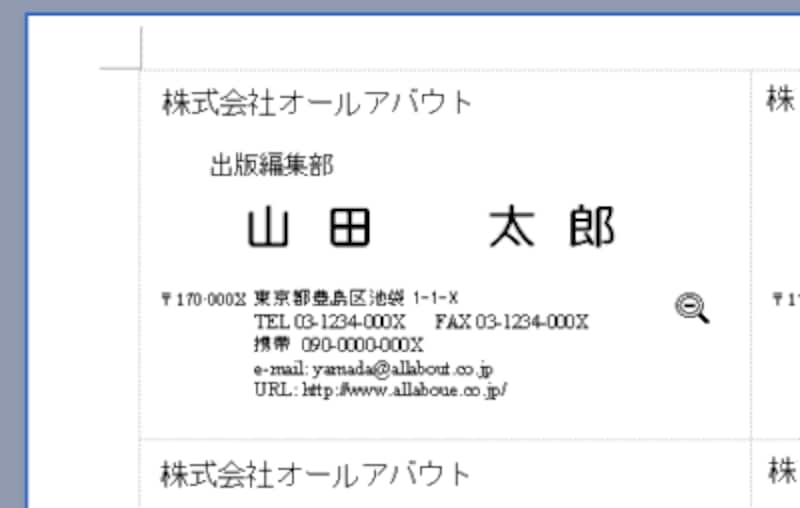 |
| 印刷プレビューを表示すると、名刺と名刺の切り取り線が設定されていることが確認できます。 |
Office Onlineにはさまざまなテンプレートが用意されています。今回のようにテンプレートをダウンロードし、文字を書き換えればオリジナルの名刺も作成できます。ただし、テンプレートによって作り方が異なる場合もあるので注意してください。たとえば、テンプレートの「名刺フォーマル3」では「テキストボックス」が使われているため、今回の置換機能による文字書き換えはできません。
■関連記事
簡単!Wordを使って市販の用紙で名刺を作る
ワードで年賀状、名刺などを作る
ワードの表機能で禁煙ポスターを作る(2003/2007)
ワードアートを使って禁煙ポスターを作る







